1、首先启动桌面上的excel

2、打开文档

3、我们选中所有数据,单击工具栏的查找,如下图所示。
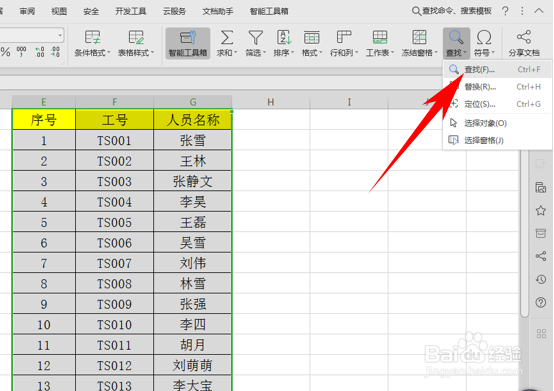
4、弹出查找的对话框,输入李,单击查找全部,就能查找出表格当中所有包含李的姓名,这就叫做查找当中的模糊查找。
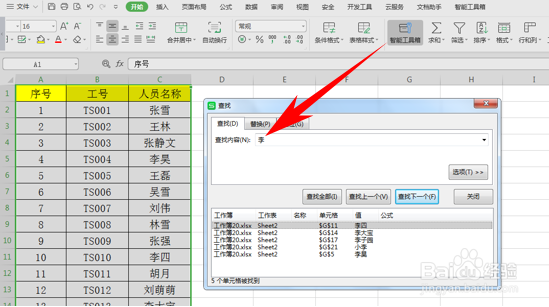
5、接下来我们看精确查找的方法,依旧单击工具栏查俣挫呲蹀找功能,在查找内容处输入李?,注意这里的问号是英文状态下的问号,中文状态下的无效。单击查找全部,我们看到所有李开头的姓名就查找出来了。
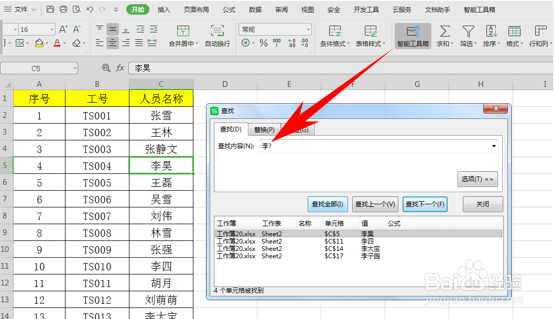
6、再看一种,我们在查找内容处输入李*,然后单击查找全部,出来的数据就不止李开头的姓名了,包括所有含李的姓名。

